3 레시피 설치 및 구성
Oracle Integration 인스턴스에서 통합 및 연계 리소스를 배포하고 구성하기 위한 레시피를 설치합니다.
- Oracle Integration 홈 페이지의 시작하기 섹션에서 저장소 찾아보기를 누릅니다.
- 설치할 레시피를 찾은 후 받기를 누릅니다.
레시피가 성공적으로 설치되었다는 확인 메시지가 나타나고, 레시피 카드에 사용 중이라고 표시됩니다.
- 레시피에서 구성
 을 눌러 해당 리소스를 구성합니다.
을 눌러 해당 리소스를 구성합니다.
프로젝트 작업 영역이 열리고 레시피의 모든 리소스가 표시됩니다. 레시피를 활성화하고 실행하기 전에 다음 리소스를 구성합니다.
Oracle Enterprise Data Management 연결 구성
- [연결] 섹션에서 EDM 연결을 누릅니다.
- 연결 구성에서 다음 값을 입력합니다.
필드 입력 정보 속성 연결 유형 REST API 기본 URL을 선택된 상태로 둡니다. 연결 URL 서비스의 REST API 엔드포인트를 입력합니다. 예: https://acme-test-epmidm.epm.us-phoenix-1.ocs.oraclecloud.com/epmcloud/rest/v1보안 보안 정책 기본 인증을 선택된 상태로 둡니다. 사용자 이름 서비스 관리자의 사용자 이름을 입력합니다. 비밀번호 서비스 관리자 비밀번호를 입력합니다. 액세스 유형 Oracle Enterprise Data Management 환경에 적합한 액세스 유형을 선택합니다. - 저장을 눌러 연결 매개변수를 저장한 후 테스트를 눌러 확인합니다.
Oracle Database 연결 구성
- [연결] 섹션에서 데이터베이스 연결을 누릅니다.
- 연결 구성에서 다음 값을 입력합니다.
필드 입력 정보 속성 호스트 데이터베이스 호스트를 입력합니다. 포트 데이터베이스 포트를 입력합니다. SID 필요한 경우 시스템 ID를 입력합니다. 서비스 이름 데이터베이스 서비스 이름을 입력합니다. 보안 보안 정책 사용자 이름 비밀번호 토큰을 선택된 상태로 둡니다. 사용자 이름 관리자의 사용자 이름을 입력합니다. 비밀번호 관리자 비밀번호를 입력합니다. 액세스 유형 연결 에이전트를 선택합니다. - 에이전트 그룹 연계를 누른 후 연결 에이전트 설치 및 구성 프로시저에서 구성한 연결 에이전트를 선택하고 사용을 누릅니다.
- 저장을 눌러 연결 매개변수를 저장한 후 테스트를 눌러 확인합니다.
EDM DB 추출 동기화 통합 구성
다음으로, 통합을 구성하여 데이터베이스 테이블에 연결합니다.
- [통합] 섹션에서 EDM DB 추출 동기화 통합을 누릅니다.
통합이 통합 편집기에 표시됩니다.
- 아래로 스크롤하여
InvokeuploadExtracttoDatabase단계를 찾습니다.
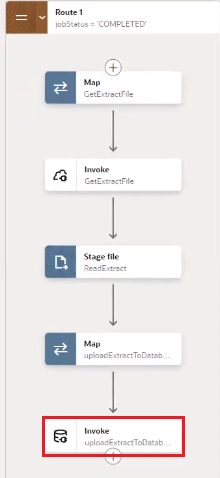
- 작업
 을 누르고 편집을 선택합니다.
을 누르고 편집을 선택합니다. - 기본 정보 편집에서 수행할 작업을 선택하십시오.를 테이블에서 작업 수행으로 설정된 상태로 두고, 테이블에서 수행할 작업을 선택하십시오.를 삽입으로 설정된 상태로 둡니다. 계속을 누릅니다.
- 테이블 편집 작업에서 추가를 눌러 테이블을 선택합니다. 스키마 및 테이블 이름 드롭다운 필드를 사용하여 추출된 데이터에 대한 데이터베이스 테이블 생성 프로시저에서 생성한 스키마와 테이블을 선택합니다. 테이블 유형에서 테이블을 선택하고 검색을 누릅니다.
- 검색 결과에서 테이블이 [사용가능]에서 [선택됨]으로 이동하며 계속을 누릅니다.
- 계속, 완료 순으로 누릅니다.
- 저장을 누릅니다.
선택사항: 테이블 이름 업데이트
EDM DB 추출 동기화 통합은 추출된 데이터에 대한 데이터베이스 테이블 생성의 단계에 따라 Oracle 데이터베이스에 EXTRACT_UPLOAD라는 테이블을 생성했다는 전제 하에 코딩되었습니다. 다른 테이블 이름을 사용하는 경우 다음 단계에 따라 해당 테이블 이름으로 통합을 업데이트합니다.
- [통합] 섹션에서 EDM DB 추출 동기화 통합을 누릅니다.
통합이 통합 편집기에 표시됩니다.
- 아래로 스크롤하여 Switch 섹션에서
InvokeDeleteDatabase단계를 찾습니다.Note:
이 단계에서는 추출한 데이터로 새 데이터를 쓰기 전에 데이터베이스 테이블에 있는 기존 데이터를 지웁니다. 이렇게 하면 DB EDM 추출 동기화 통합을 실행할 때 행 복제 오류를 방지할 수 있습니다. - 작업
 을 누르고 편집을 선택합니다.
을 누르고 편집을 선택합니다. - 기본 정보 편집에서 수행할 작업을 선택하십시오.를 SQL 문 실행으로 설정된 상태로 두고 계속을 누릅니다.
- SQL 쿼리에서
EXTRACT_UPLOAD를 테이블 이름으로 바꿉니다.NAME및DESCRIPTION이외의 속성을 추출하는 경우 해당 속성을 업데이트합니다.Note:
SQL 문에는WHERE절이 포함되어야 합니다. - SQL 쿼리 검증을 눌러 명령문이 적합한지 확인합니다.
- 계속, 완료 순으로 누릅니다.
- 저장을 누릅니다.
DB EDM 추출 동기화 통합 구성
데이터베이스 연결 구성:
- [통합] 섹션에서 DB EDM 추출 동기화 통합을 누릅니다.
통합이 통합 편집기에 표시됩니다.
- 아래로 스크롤하여
InvokeReadExtractData단계를 찾습니다.
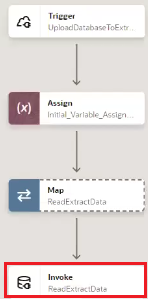
- 작업
 을 누르고 편집을 선택합니다.
을 누르고 편집을 선택합니다. - 기본 정보 편집에서 수행할 작업을 선택하십시오.를 테이블에서 작업 수행으로 설정된 상태로 두고, 테이블에서 수행할 작업을 선택하십시오.를 선택으로 설정된 상태로 둡니다. 계속을 누릅니다.
- 테이블 편집 작업에서 추가를 눌러 테이블을 선택합니다. 스키마 및 테이블 이름 드롭다운 필드를 사용하여 추출된 데이터에 대한 데이터베이스 테이블 생성 프로시저에서 생성한 스키마와 테이블을 선택합니다. 테이블 유형에서 테이블을 선택하고 검색을 누릅니다.
- 검색 결과에서 테이블이 [사용가능]에서 [선택됨]으로 이동하며 계속을 누릅니다.
- 계속, 완료 순으로 누릅니다.
통합 매핑 확인:
- 통합 편집기에서 아래로 스크롤하여
MapCreateFile단계를 찾습니다.

- 작업
 을 누르고 편집을 선택합니다.
을 누르고 편집을 선택합니다. - 매핑에 다음 정보가 있는지 확인합니다.
소스 타겟 매핑 캔버스의 'Name'텍스트 항목추출 2 중 1: Name(파일 이름 헤더) 매핑 캔버스의 'Description'텍스트 항목추출 2 중 1: Description(파일 설명 헤더) ReadExtractData Response, ExtractUploadCollection, ExtractUpload, name 추출 2 중 2: Name(실제 이름 속성 값) ReadExtractData Response, ExtractUploadCollection, ExtractUpload, description 추출 2 중 2: Description(실제 설명 속성 값) 예를 들어 아래 스크린샷을 참조하십시오.
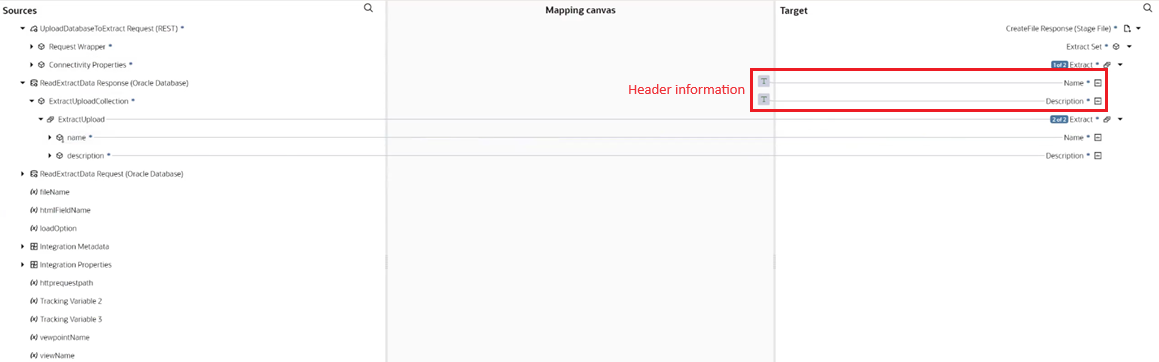
- 저장을 누릅니다.